【iPhone15にも対応】データ損失なくiPhone15のスクリーンタイムパスコードを強制的に解除する方法
【PassFab iPhone Unlock】公式サイト:https://x.gd/i5KDz
iPhone15でスクリーンタイムを利用するとアプリの使用時間を管理したり、制限したりできるため、iPhoneの使いすぎを防げます。スクリーンタイムで使うパスコードと聞くとiPhoneのパスコードを思い浮かべるかもしれませんが、この2つのパスコードは同じではありません。スクリーンタイム専用に設定するパスコードを忘れた場合、スクリーンタイムをオフにできない、内容を変更できないなどの問題が発生します。本記事では、データ損失なしの方法を含めて、iPhone15のスクリーンタイムパスコードを強制解除する方法をご紹介します。
目次
スクリーンタイムパスコードの設定方法
iPhone15のスクリーンタイムパスコードを解除する方法は?
方法1:スクリーンタイムパスコードを解除する裏ワザPassFab iPhone Unlockで解除する「初期化せず」
方法2:スクリーンタイム・パスコードをデバイス本体で変更する「Apple IDとパスワードが必要」
方法3:iCloudでデバイスを初期化してスクリーンタイムパスコードを強制解除する
方法4:iTunesでスクリーンタイムを解除する
方法5:デバイスのすべてのコンテンツと設定を消去し強制解除する
まとめ
スクリーンタイムパスコードの設定方法
スクリーンタイムパスコードを設定すると、スクリーンタイムの内容を変更したり、オフにしたりする時にパスコードの入力を求められます。
Step1:「設定」をタップします。
Step2:「スクリーンタイム」を選択します。
Step3:「スクリーンタイムパスコードを使用」をタップします。
Step4:スクリーンタイムパスコードを設定します。
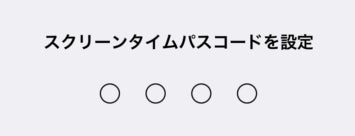
iPhone15のスクリーンタイムパスコードを解除する方法は?
iPhone15のスクリーンタイムパスコードを忘れた時は次の方法で強制解除をお試しください。
方法1:スクリーンタイムパスコードを解除する裏ワザPassFab iPhoneUnlockで解除する「初期化せず」
【PassFab iPhone Unlock】無料ダウンロード:https://x.gd/i5KDz
iPhone15のデータを失わずにスクリーンタイム・パスコードを強制解除する裏ワザPassFab iPhone Unlockは、操作が簡単で、ユーザーフレンドリーな特徴があります。スクリーンタイムを忘れた、オフにできないなど様々な場面でiPhoneのスクリーンタイムパスコードだけを強制解除できる裏ワザです。また、もし画面ロックのパスコードを忘れてデバイスを開けない場合、同ソフトを使うと自宅でも簡単に解決できます。
Step1:PassFab iPhone Unlockをパソコンにインストールして起動し、画面下側の「スクリーンタイム·パスコードを解除」を選択します。
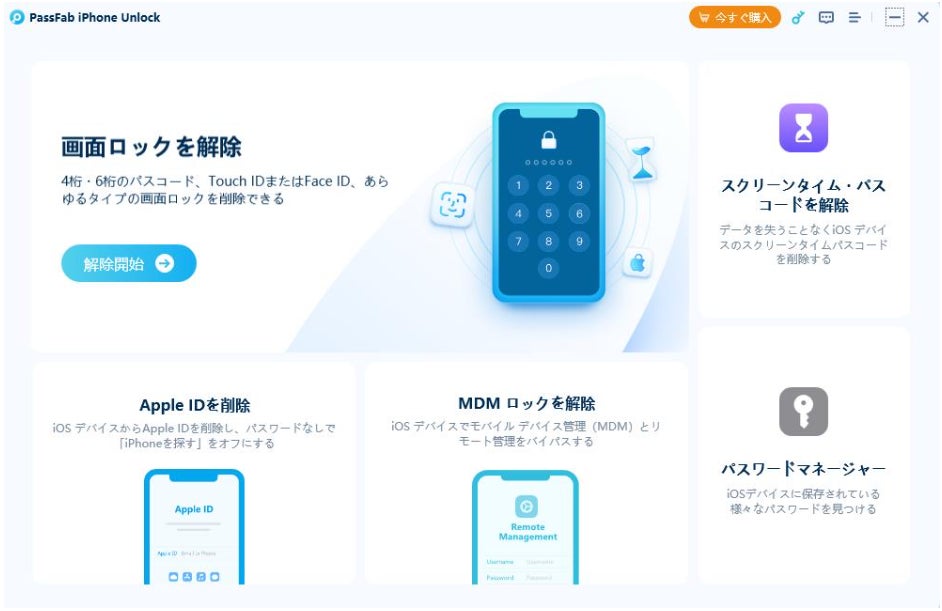
Step2:iPhoneをパソコンに接続します。デバイスが認識されたら「開始」をクリックします。
Step3:「解除開始」をクリックします。
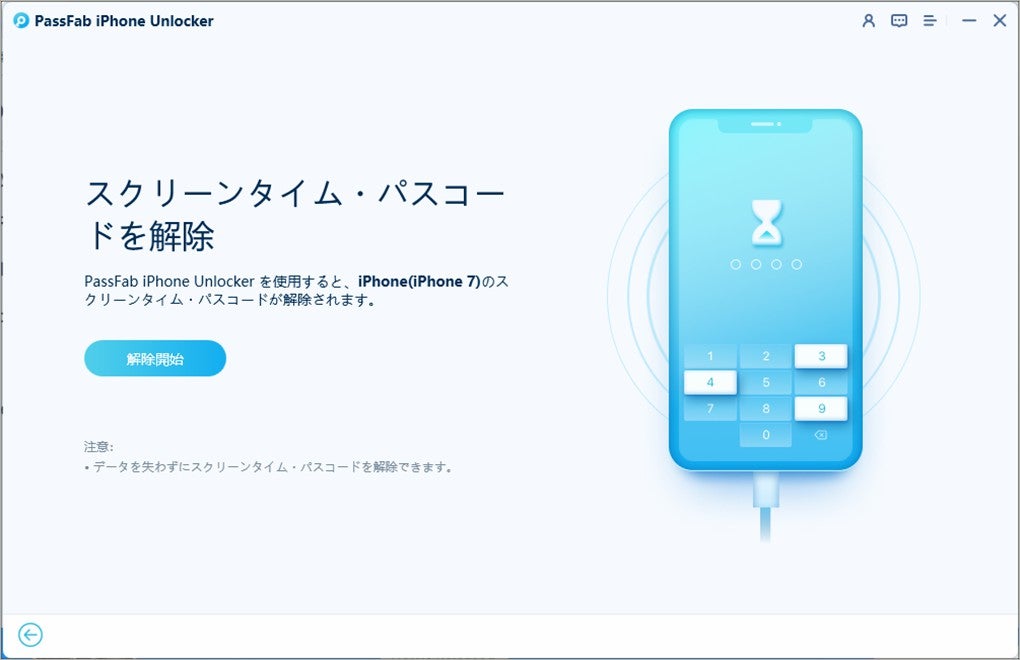
Step4:iPhoneの「探す」がオンの場合は画面のガイドを見ながらオフにします。
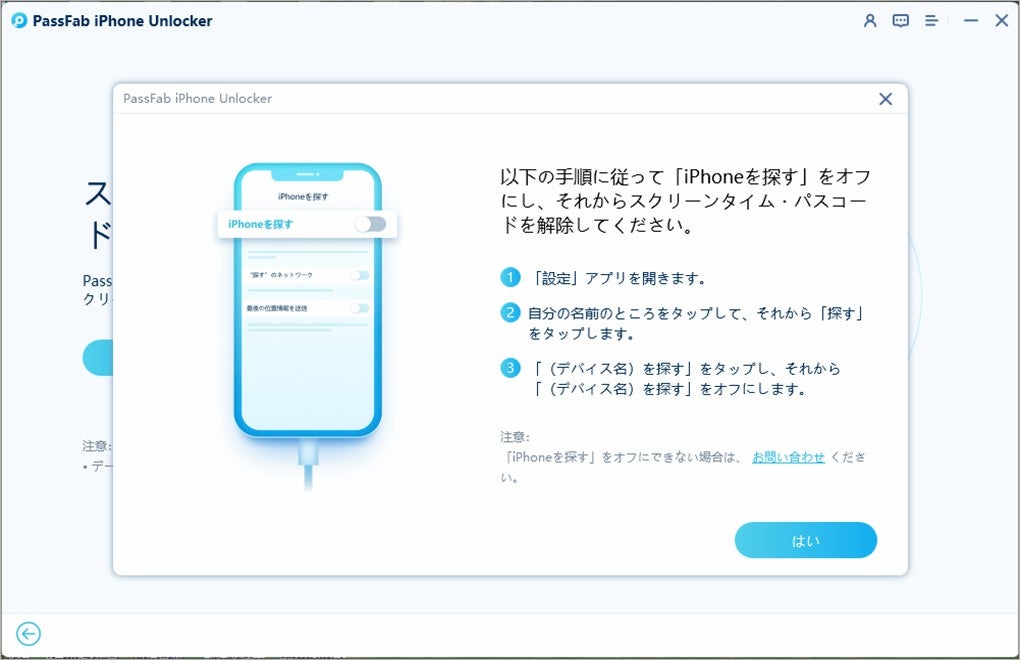
Step5:「探す」をオフにするとスクリーンタイムパスコードの解除が始まります。
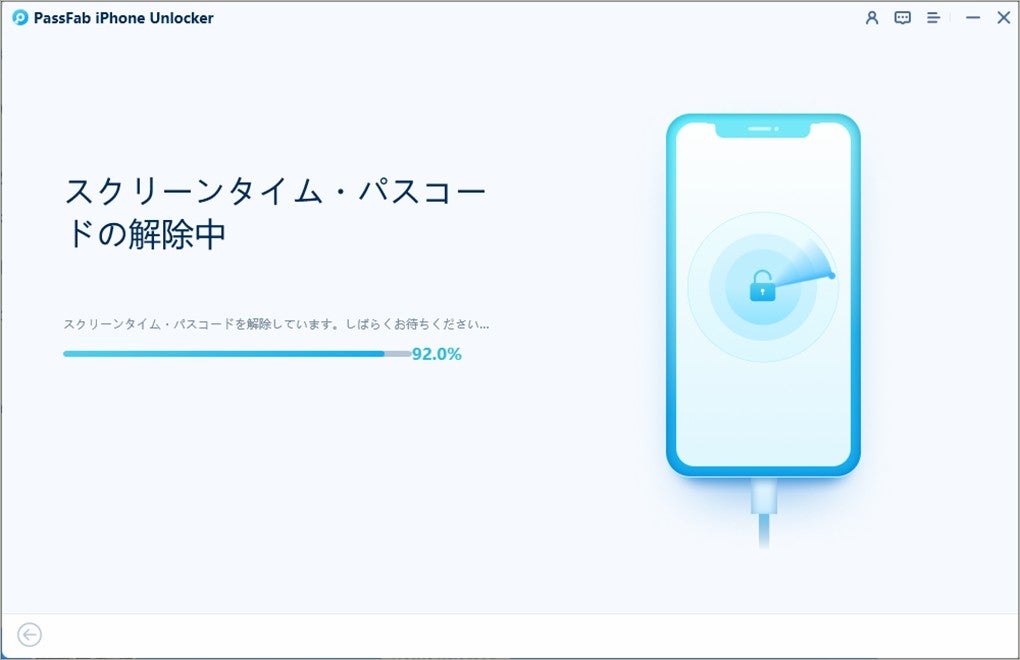
【PassFab iPhone Unlock】無料ダウンロード:https://x.gd/i5KDz
方法2:スクリーンタイム・パスコードをデバイス本体で変更する「Apple IDとパスワードが必要」
スクリーンタイム・パスコードを設定した際のApple IDとパスワードがわかる場合は、設定済みのスクリーンタイム・パスコードを入力せずに変更できます。
ポイント
・Apple IDとパスワードが必要
・データを失わずにスクリーンタイムパスコードを変更できる
Step1:「設定」から「スクリーンタイム」を選択します。
Step2:「スクリーンタイムパスコードを変更」をタップします。
Step3:スクリーンタイムパスコードを入力する画面が表示されたら、「パスコードをお忘れですか?」をタップします。
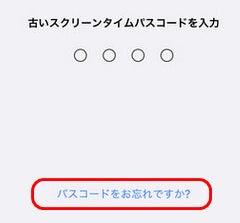
Step4:スクリーンタイムパスコードを設定した時と同じApple IDとパスワードを入力します。(親のiPhoneから子どものiPhoneにスクリーンタイムをかけた時などは、親のiPhoneで使用しているApple IDとパスワードが必要です。)
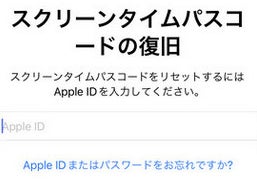
Step5:新しいスクリーンタイムパスコードを設定します。
方法3:iCloudでデバイスを初期化してスクリーンタイムパスコードを強制解除する
スクリーンタイムの強制解除はiPhoneを初期化することでも可能です。iPhoneを初期化するためデータは全て消えてしまいますが、バックアップがあればデータを復旧できます。iCloudデバイスを初期化する方法はiPhoneの「探す」がオンでなければ使えません。
ポイント
・遠隔操作でiPhoneを初期化する
・「探す」がオンでなければ利用できない
Step1:パソコンやタブレット、スマートフォンのブラウザからiCloudにアクセスし、iPhoneで使っているApple IDとパスワードを入力してサインインします。
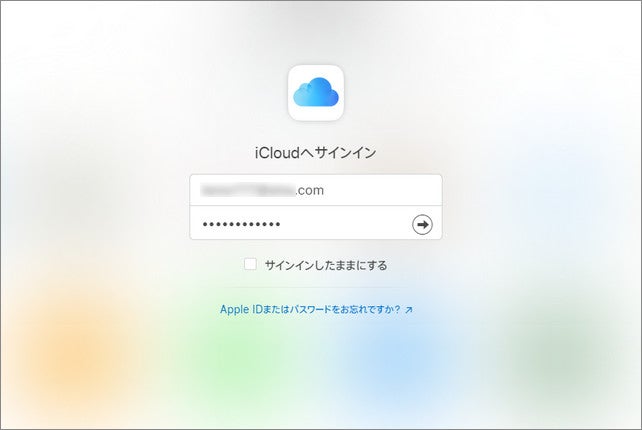
Step2:「すべてのデバイス」からiPhoneを選択します。
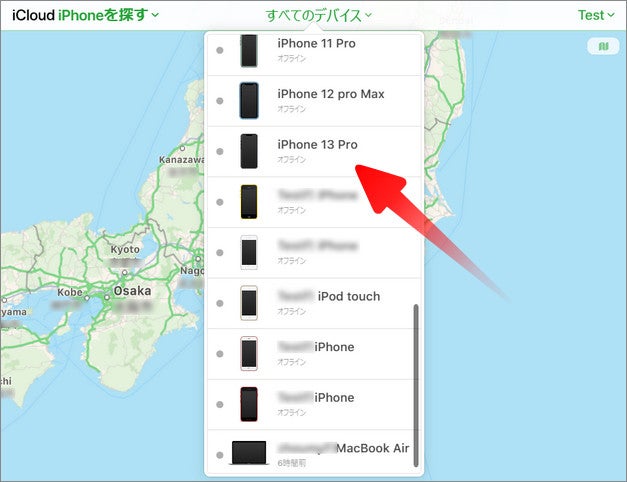
Step3:「iPhoneを消去」を選択します。
方法4:iTunesでスクリーンタイムを解除する
iTunesはiCloudと同様にiPhoneを初期化してスクリーンタイムを強制解除する方法です。iTunesにiPhoneをバックアップする仕組みがあるため、バックアップしてから初期化できます。
ポイント
・iPhoneをバックアップしてから初期化できる
・iTunesをPCにインストールする必要がある
Step1:パソコンでiTunesを起動し、iPhoneを接続します。
Step2:iPhoneをバックアップする場合は「今すぐバックアップ」を選択します。
Step3:「iPhoneを復元」をクリックして初期化を開始します。
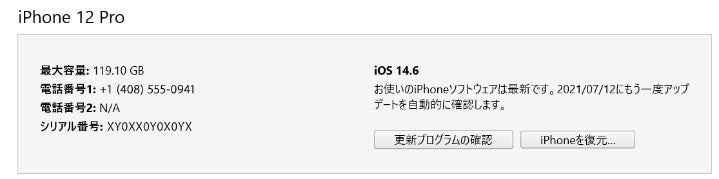
Step4:「復元」を選択します。
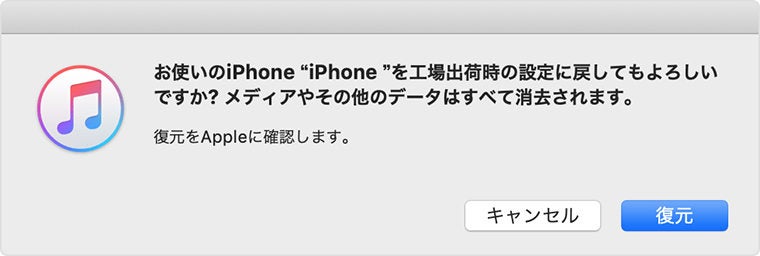
方法5:デバイスのすべてのコンテンツと設定を消去し強制解除する
パソコンを使わずにiPhone15を初期化してスクリーンタイムパスコードを強制解除する方法です。iOSバージョンによってスクリーンタイムパスコードやiPhoneのパスコードの入力が必要になる可能性があります。
Step1:「設定」から「一般」を開いて「転送またはiPhoneをリセット」をタップします。
Step2:「すべてのコンテツと設定を消去」を選択します。
まとめ
iPhone15でスクリーンタイムパスコードを強制解除する方法をご紹介しました。iPhoneの使いすぎを防いだり、利用状況を確認したりできるスクリーンタイムでパスコードを忘れた、オフにできないなどの問題が起きた時は強制解除する裏ワザを使って簡単に解決できます。iPhone15を初期化せずにスクリーンタイムパスコードを強制解除するならPassFab iPhone Unlockをご覧ください。
すべての画像
